Microsoft PDF로 인쇄를 사용하여 PDF 파일로 인쇄하는 경우 인쇄 명령을 실행 한 후에 아무 작업도 수행되지 않거나 프린터 속성 페이지에서 파일로 인쇄 옵션이 선택되어 있지 않아도 .PRN 파일로만 인쇄 될 수 있습니다. 이 게시물은 왜 이런 일이 발생하고 어떻게 해결하는지 알려줍니다.
이 문제는 Microsoft Print to PDF를 제거한 후 나중에 프린터 추가 마법사를 사용하여 수동으로 잘못된 포트를 지정하여 설치 한 경우에 발생할 수 있습니다. 포트 목록 상자에서 LPT1 (마법사에 표시되는 기본 포트) 또는 FILE :( 파일로 인쇄) 옵션을 선택한 경우 PDF로 Microsoft 인쇄가 작동하지 않습니다.
포트 세부 정보는 프린터 속성, 포트 탭을 통해 확인할 수 있습니다. 또는 실행 대화 상자에서 다음 명령을 실행하면 프린터 구성이 표시됩니다.
RUNDLL32.EXE PRINTUI.DLL, PrintUIEntry / Xg / n "Microsoft PDF로 인쇄"
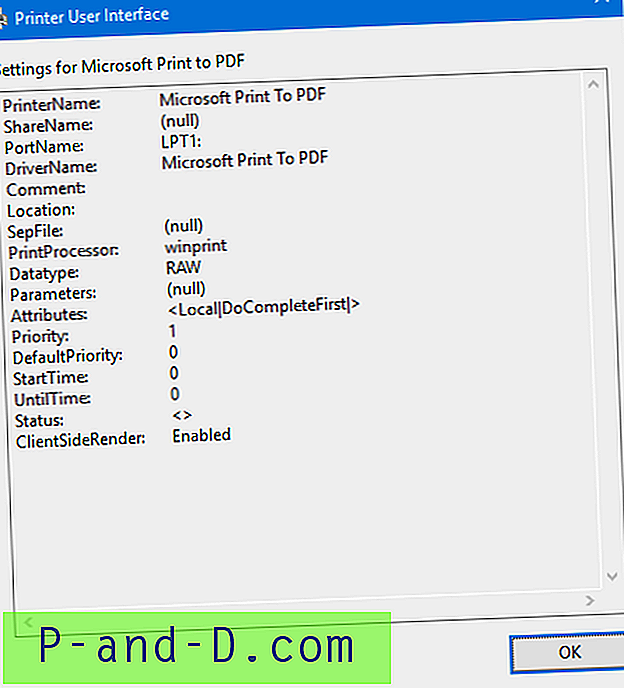
위의 대화 상자는 MS Print를 PDF에 추가 할 때 잘못된 포트 (LPT1)가 선택되었음을 보여줍니다. 기본 설정 인 아래 그림과 같아야합니다.
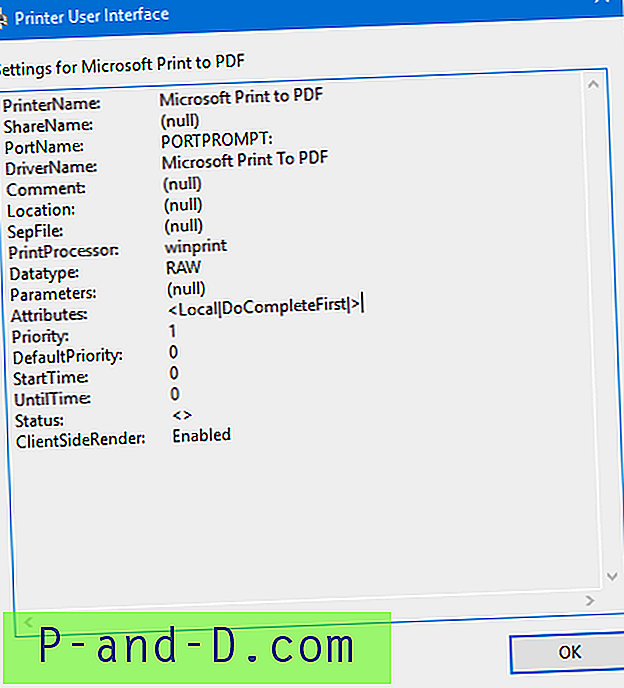
옵션 1 : Microsoft Print를 PDF로 다시 설치
이 문제를 해결하려면 실수로 삭제 한 후 PDF로 Microsoft 인쇄 복원 문서의 방법 1을 사용하여 실수로 Microsoft 인쇄를 PDF로 다시 설치하십시오.
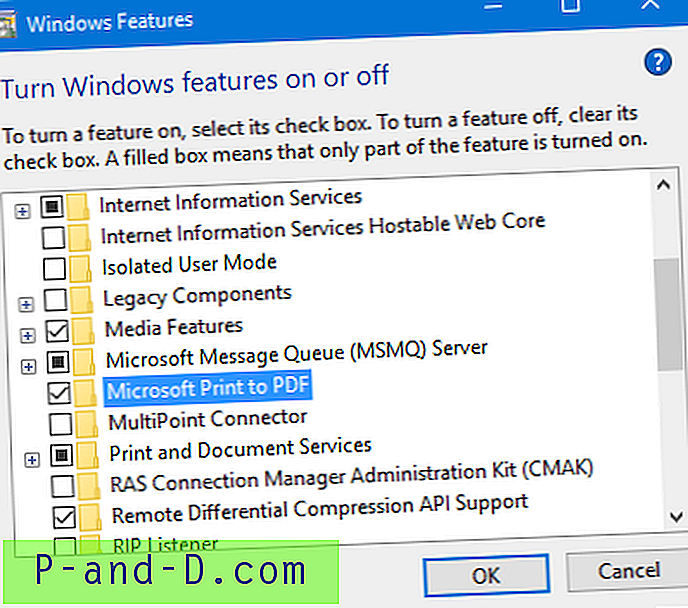
옵션 2 : 프린터 속성에서 올바른 포트 설정
시작을 마우스 오른쪽 단추로 클릭하고 제어판을 클릭하십시오.
목록보기에서 장치 및 프린터 를 선택하십시오.
Microsoft PDF로 인쇄를 마우스 오른쪽 단추로 클릭하고 프린터 속성을 클릭하십시오.
포트 탭을 클릭하십시오
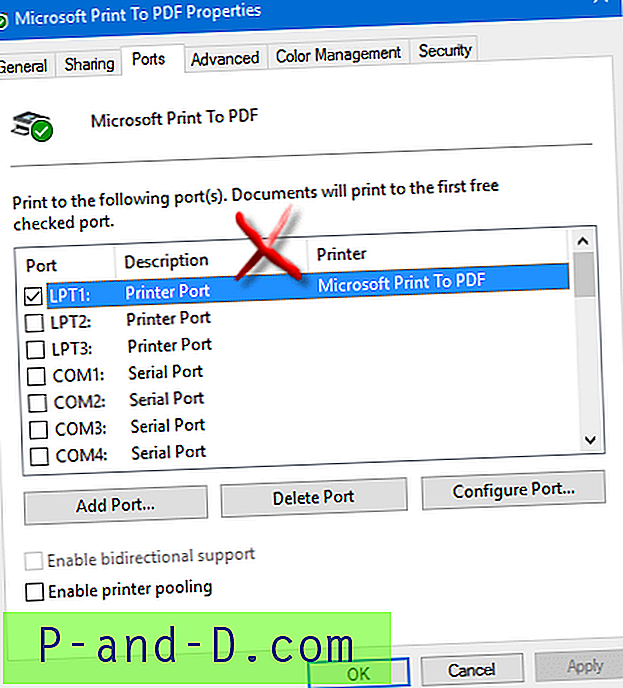
LPT1이라고 표시되면 인쇄 명령을 실행해도 올바르지 않으며 아무 일도 일어나지 않습니다. 그리고 FILE : (파일로 인쇄) 를 선택하면 .PRN 파일로만 인쇄됩니다.
PORTPROMPT : Local Port가 나타날 때까지 아래로 스크롤하고 확인 표시를 활성화하십시오. ( PORTPROMPT가 무엇인지 확인하십시오 )
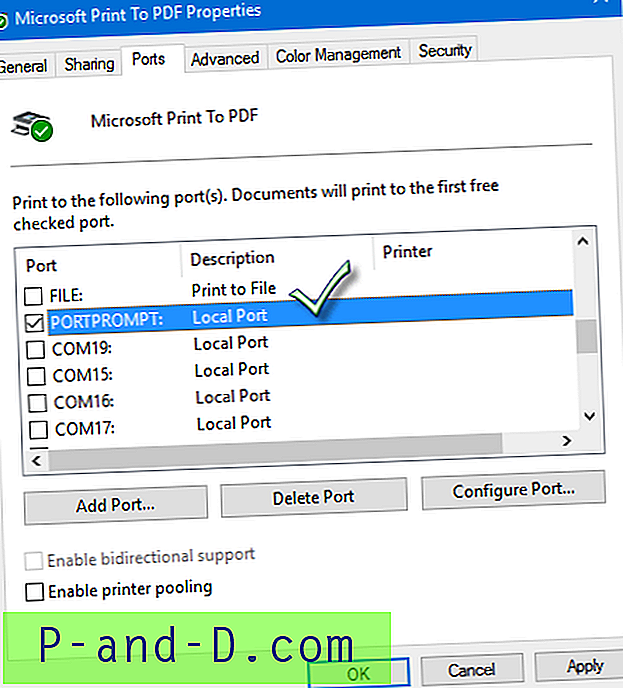
확인을 클릭하십시오. Microsoft Print to PDF를 사용하여 인쇄 할 수 있는지 확인하십시오.




